Pomocí procesu synchronizace prostřednictvím rozšíření Advance Steel Extension aktualizujete model aplikace Revit úpravami provedenými v aplikaci Advance Steel.
Synchronizace je proces, který umožňuje aktualizovat úpravy pomocí formátu SMLX, aniž by bylo nutné znovu importovat celou konstrukci.
Pracovní postup synchronizace:
- Prostřednictvím rozšíření exportujte model s konstrukčními prvky z aplikace Revit do aplikace Advance Steel ve formátu SMLX.
- Pokud provedete úpravy modelu aplikace Revit, exportujte znovu upravený model z aplikace Revit do jiného souboru SMLX.
- Přejděte zpět do aplikace Advance Steel a načtěte upravený soubor SMLX (dialog Synchronizace

 (Načíst)).
(Načíst)).
- Upravený soubor SMLX se porovná s již načteným modelem. Zobrazí se všechny úpravy mezi oběma verzemi modelu. Úpravy každého objektu se zobrazí v seznamu, který lze filtrovat.
- Při procesu synchronizace budou všechny nové objekty nebo existující objekty s geometrickými změnami (velikost řezu, umístění, otočení atd.) označeny jako upravené.
- Pomocí posloupnosti možností můžete použít některé nebo všechny úpravy.
Zvýraznění vybraných prvků na kreslicí ploše
Chcete-li rychle zobrazit objekty modelu aplikace Revit, můžete dvakrát kliknout na čáry (upravené nebo odstraněné) v dialogu synchronizace, a zvýraznit tak a přiblížit objekty v modelu. Pokud není prvek v aktuálním pohledu viditelný, bude otevřen pohled, ve kterém prvek viditelný je. V případě, že prvek není viditelný v žádném pohledu projektu, zobrazí se zpráva s upozorněním, že nelze najít žádný pohled:
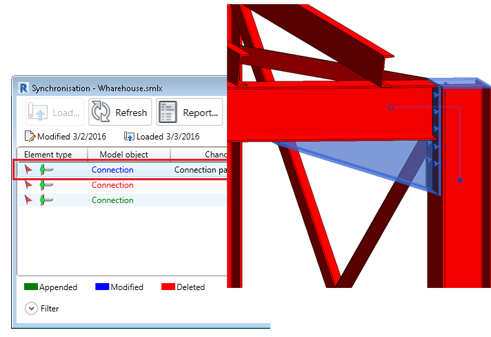
Synchronizace a jednotky projektu
Pomocí dialogu Synchronization lze pracovat s jednotkami a tolerancemi nastavenými v dialogu jednotek projektu v aplikaci Revit. Úpravou tolerance jednotek v dialogu Jednotky projektu můžete provádět správu počtu upravených čar, které jsou zobrazeny v dialogu synchronizace.
Hlavní zaškrtávací políčka s použitými filtry
V dialogu Synchronization jsou hlavní zaškrtávací políčka použita podle zadaných filtrů. Pokud jsou vybrány objekty pomocí filtrů a je aktivováno hlavní zaškrtávací políčko, zaškrtnou se jednotlivá políčka pouze u daných vybraných řádků.
| Dialog Synchronizace – hlavní zaškrtávací políčka | Dialog Synchronizace – filtry výběru |
|---|---|

|
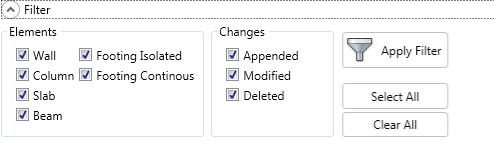
|
Na následujících obrázcích je uveden příklad:
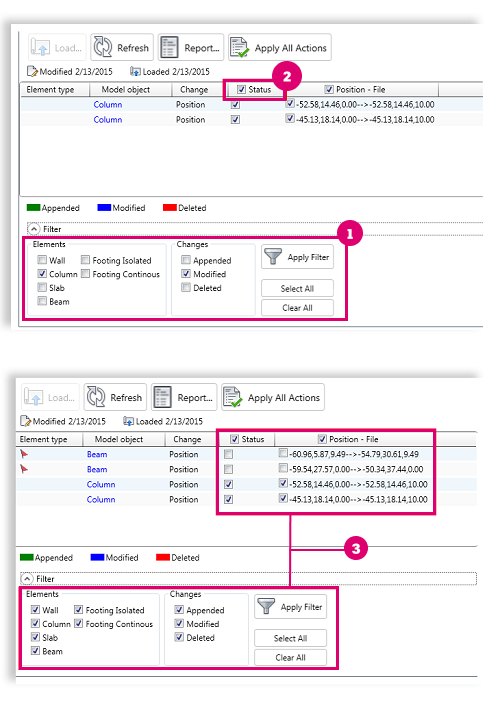
Bylo vybráno zobrazení prvků sloupu  . Bylo vybráno hlavní zaškrtávací políčko Stav
. Bylo vybráno hlavní zaškrtávací políčko Stav  . Všechny objekty byly znovu zviditelněny
. Všechny objekty byly znovu zviditelněny  .
.
V dialogu bude zobrazeno, že jednotlivá políčka jsou zaškrtnuta pouze u řádků označených jako Column.
Zobrazení polohy a odsazení v dialogu synchronizace
V dialogu Synchronization se změny polohy a odsazení zobrazují v jednom řádku úprav. Souřadnice vás informují o počátečních a koncových bodech osy systému. To platí pro všechny lineární prvky, včetně zakřivených nosníků. Přímé osy jsou definovány dvěma body s následující syntaxí „0,0,0->1500,0,0“ a osy zakřivených nosníků jsou definovány třemi body „0,0,0->1500,1500,0->3000,0,0“, přičemž prostřední souřadnice představují středový bod zakřiveného nosníku.
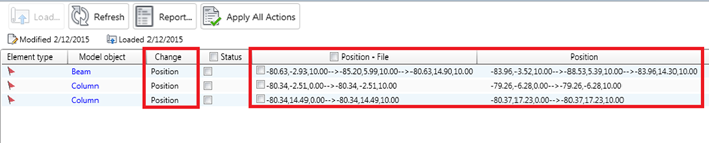
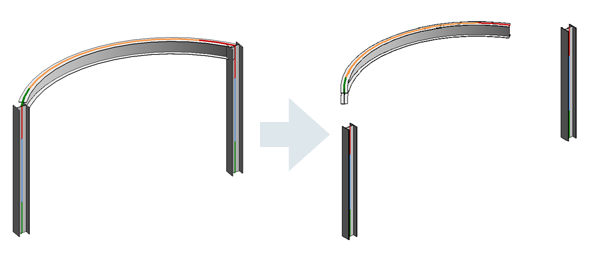
Otáčení nosníků a sloupů v dialogu Synchronization v aplikaci Revit
Dialog Synchronization zjistí a použije otáčení řezů nosníků a sloupů v aplikaci Revit. Změna se zobrazí se slovem Angle.
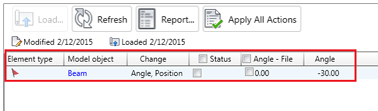
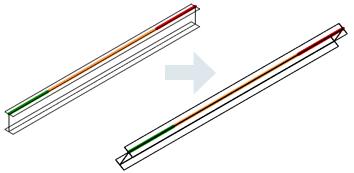
Synchronizace desek v aplikaci Revit
V aplikaci Revit lze synchronizovat následující úpravy desek:
- Pozice
- Tvar
- Tloušťka
- Materiál
Aby mohly být výše uvedené možnosti zobrazeny, byl model exportován z aplikace Revit a poté importován do aplikace Advance Steel. V ní bylo modelováno několik přípojů konstrukčních prvků. Po dokončení tohoto kroku byl model exportován znovu, tentokrát z aplikace Advance Steel, a objekty desek byly synchronizovány v počátečním modelu aplikace Revit.
Viz příklady na obrázcích níže:
| Model aplikace Advance Steel | Model aplikace Revit | Proces synchronizace aplikace Revit | Synchronizovaný model aplikace Revit |

|

|

|
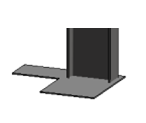
|
- Poloha
V následujícím příkladu byl v modelu aplikace Advance Steel otočen rohový patní plech o 90 stupňů.
Když je tato úprava synchronizována zpět do modelu aplikace Revit, lze rozdíl zaznamenat jako změnu polohy.
V dialogu Synchronizace budou souřadnice každého bodu, který definuje plech, porovnány a zobrazí se v rozhraní jako: „–0.85,–100.36,–1.36 à –0.85,–97.96,–1.36 à 0.07,–100.36,–1.36 à …".
Pokud se změna použije, rohová základní deska se otočí do nové polohy.
| Model aplikace Advance Steel | Model aplikace Revit | Proces synchronizace aplikace Revit | Synchronizovaný model aplikace Revit |
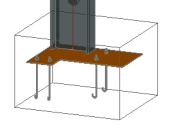
|

|

|
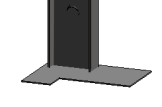
|
- Tvar
V dalším příkladu byl v modelu aplikace Advance Steel upraven tvar patního plechu. Když je tato úprava synchronizována zpět do modelu aplikace Revit, lze rozdíl zaznamenat jako změnu polohy. V dialogu Synchronizace budou souřadnice každého bodu, který definuje plech, porovnány a zobrazí se v rozhraní jako: „–0.85,–100.36,–1.36 à –0.85,–97.96,–1.36 à 0.07,–100.36,–1.36 à …“.
Pokud se změna použije, tvar plechu se odpovídajícím způsobem upraví.
| Model aplikace Advance Steel | Model aplikace Revit | Proces synchronizace aplikace Revit | Synchronizovaný model aplikace Revit |
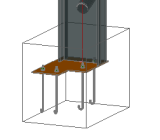
|
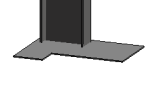
|
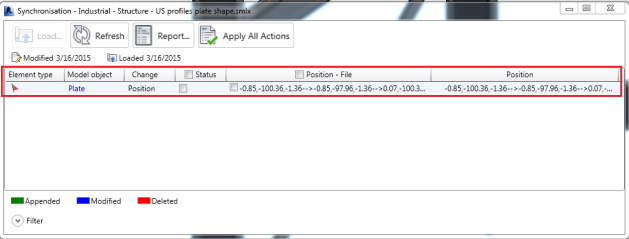
|
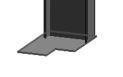
|
- Tloušťka
V následujícím příkladu byla v modelu aplikace Advance Steel zesílena tloušťka plechu. Když je tato úprava synchronizována zpět do modelu aplikace Revit, lze rozdíl zaznamenat jako změnu tloušťky. Pokud se úprava použije, tloušťka plechu se změní podle nové hodnoty.
| Model aplikace Advance Steel | Model aplikace Revit | Proces synchronizace aplikace Revit | Synchronizovaný model aplikace Revit |
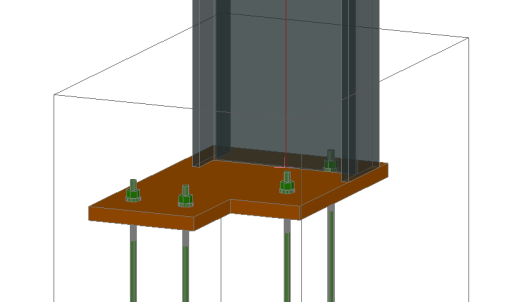
|
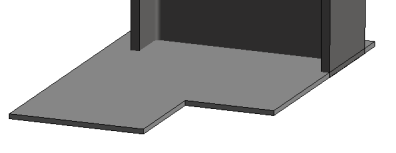
|
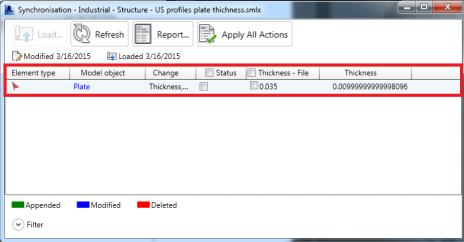
|
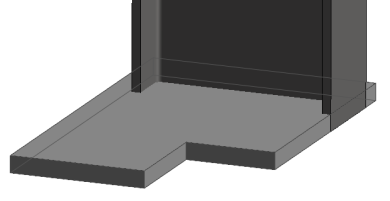
|
- Materiál
V následujícím příkladu byl v aplikaci Advance Steel materiál patního plechu upraven na „Ocel ASTM A53“. Tato úprava byla poté synchronizována v projektu aplikace Revit. Rozdíl lze zaznamenat jako změnu materiálu. Pokud se úprava použije, materiál plechu se změní podle nové hodnoty.
| Model aplikace Advance Steel |
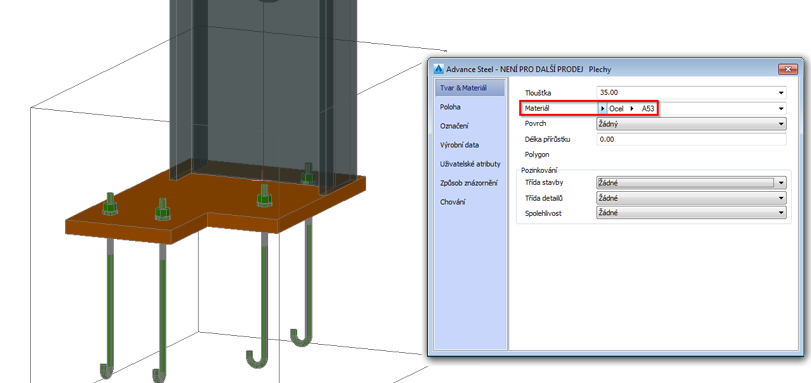
|
| Proces synchronizace modelu aplikace Revit |
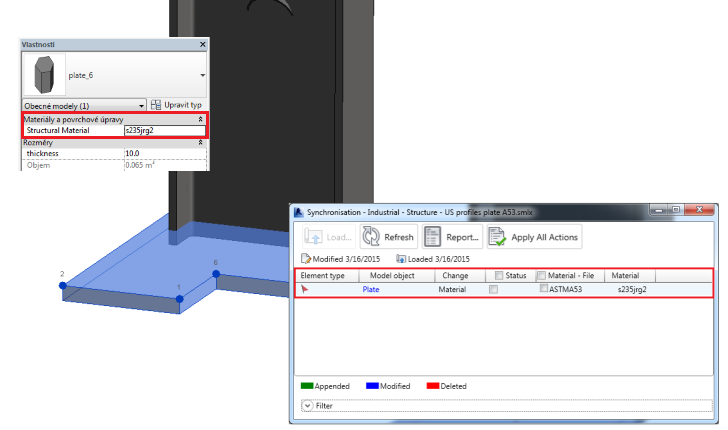
|
| Synchronizovaný model aplikace Revit |
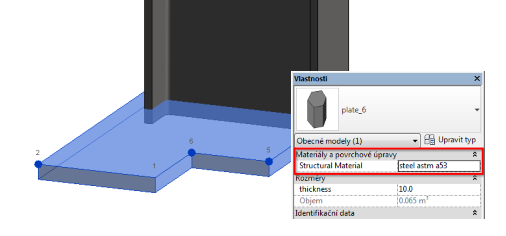
|